Per dividere l'audio in Audacity dovrai:
- Uso dello Strumento di selezione segna dove vuoi dividere il tuo audio.
- Vai a Modifica>Confini clip>Dividi OPPURE premi Ctrl+I
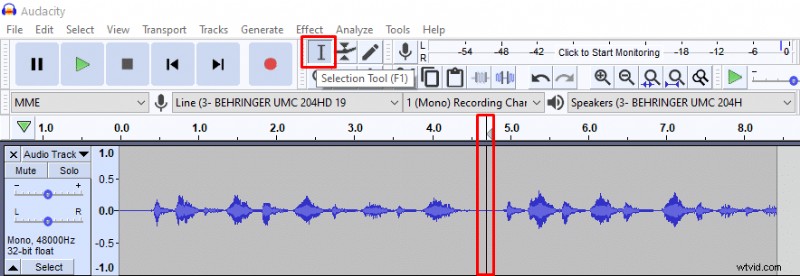

Come unire l'audio dopo la divisione?
Per unire le tracce audio dopo averle divise, unisci le tracce utilizzando lo strumento Time Shift . Quindi fai clic sulla linea che separa le due tracce per farla sparire e il gioco è fatto.
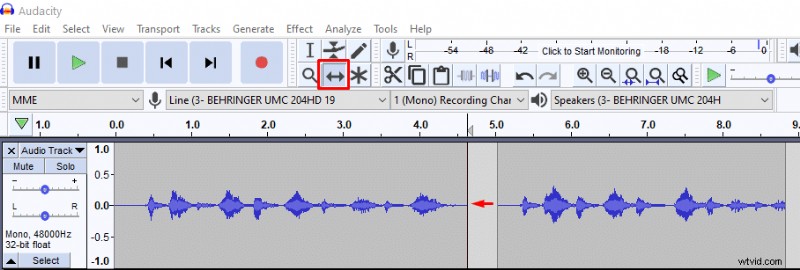

Come dividere l'audio nelle parti silenziose in Audacity?
Se desideri dividere l'audio solo in parti udibili, hai un'opzione per rimuovere le parti silenziose e dividere una traccia audio in blocchi più piccoli. È molto utile quando registri le tue battute per un progetto di doppiaggio.
Ecco come rimuovere le parti silenziose e dividere l'audio in Audacity:
- Dopo la registrazione, vai in Visualizzazione multipla modalità (Traccia audio>Vista multipla). La visualizzazione multipla ti mostrerà dove si trovano le parti silenziose che non puoi vedere se guardi solo la forma d'onda.
- Seleziona l'intera registrazione e applica l'effetto noise gate (Effetto>Noise gate). Noise gate non è disponibile per impostazione predefinita, dovrai installarlo come plug-in, puoi leggere come farlo qui. In alternativa, puoi applicare Amplifica effetto su parti che vuoi rendere silenziose, ma questo è un percorso più lungo.
- Nel noise gate applica una riduzione del livello massimo (-100dB) e fai clic su OK. Ora il rumore di fondo verrà eliminato e avrai parti silenziose nel tuo audio.
- Vai a Modifica>Confini clip>Stacco ai silenzi e il gioco è fatto.





